Operační systém Windows 11, i když je relativně nový, se nevyhne typickým obtížím, které uživatele systému Windows čas od času potkávají. Konflikty s ovladači, softwarem pro taktování, síťovými aplikacemi a dalšími nástroji, které si uživatelé instalují, mohou vést k nestabilitě celého systému. Jednou z cest, jak řešit problémy nebo odhalit jejich příčinu, je start systému v nouzovém režimu.
Spuštění Windows 11 v nouzovém režimu
Existuje několik metod, jak aktivovat nouzový režim ve Windows 11. Některé z nich jsou jednodušší než jiné, ale volba konkrétního postupu závisí na tom, které funkce vašeho systému jsou v danou chvíli dostupné.
1. Nastavení systému
Nouzový režim lze aktivovat přímo z aplikace Nastavení.
Spusťte aplikaci Nastavení stisknutím kláves Win+I.
Vyberte možnost Systém.
Klikněte na položku Obnovení.
Rozbalte sekci Možnosti obnovení.
Zvolte tlačítko Restartovat nyní v části Rozšířené spuštění.
Systém se restartuje do nabídky pro řešení problémů.
Vyberte Pokročilé možnosti > Nastavení spouštění > Restartovat.
Zvolte volbu Spustit v nouzovém režimu.
Nechte systém provést restart.
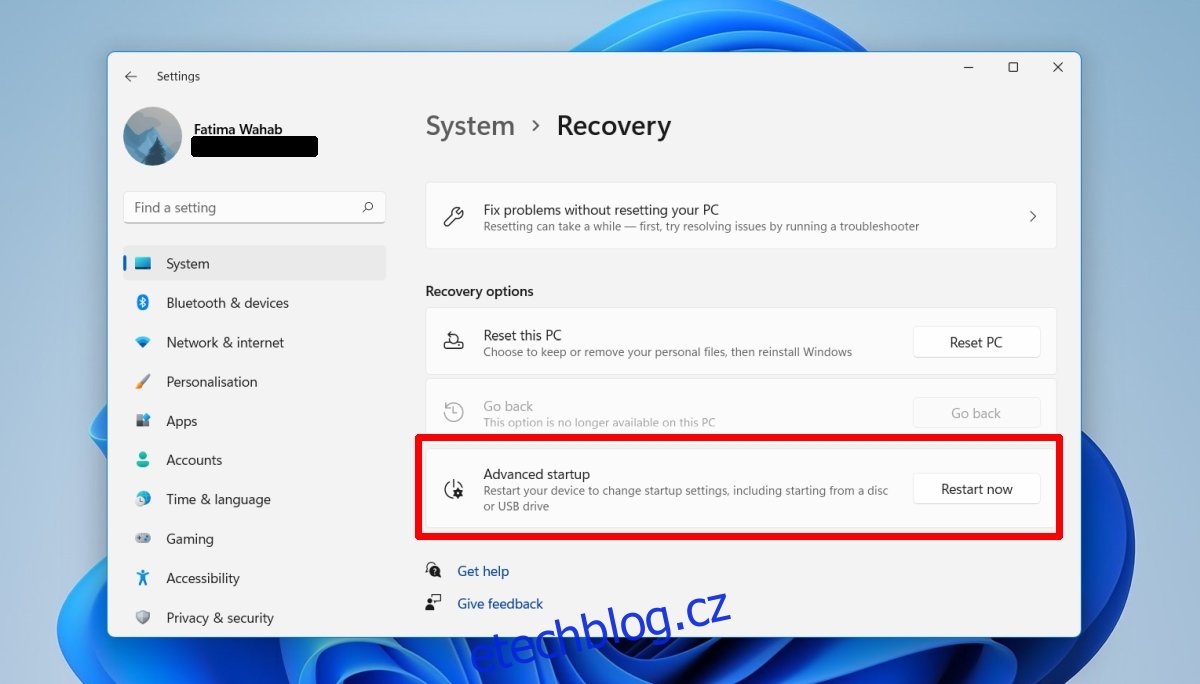
2. Nabídka Start
Alternativně lze nouzový režim spustit prostřednictvím nabídky Start. Postup je v podstatě stejný, tj. přes nabídku pro řešení problémů, ale cesta k ní je odlišná. Tato metoda je užitečná, pokud nemáte přístup k aplikaci Nastavení.
Otevřete nabídku Start.
Klikněte na ikonu napájení.
Držte klávesu Shift a klikněte na možnost Restartovat.
Po restartu se objeví nabídka pro řešení problémů.
Vyberte Pokročilé možnosti > Nastavení spouštění > Restartovat.
Zvolte Spustit v nouzovém režimu.
Počkejte na restart systému.
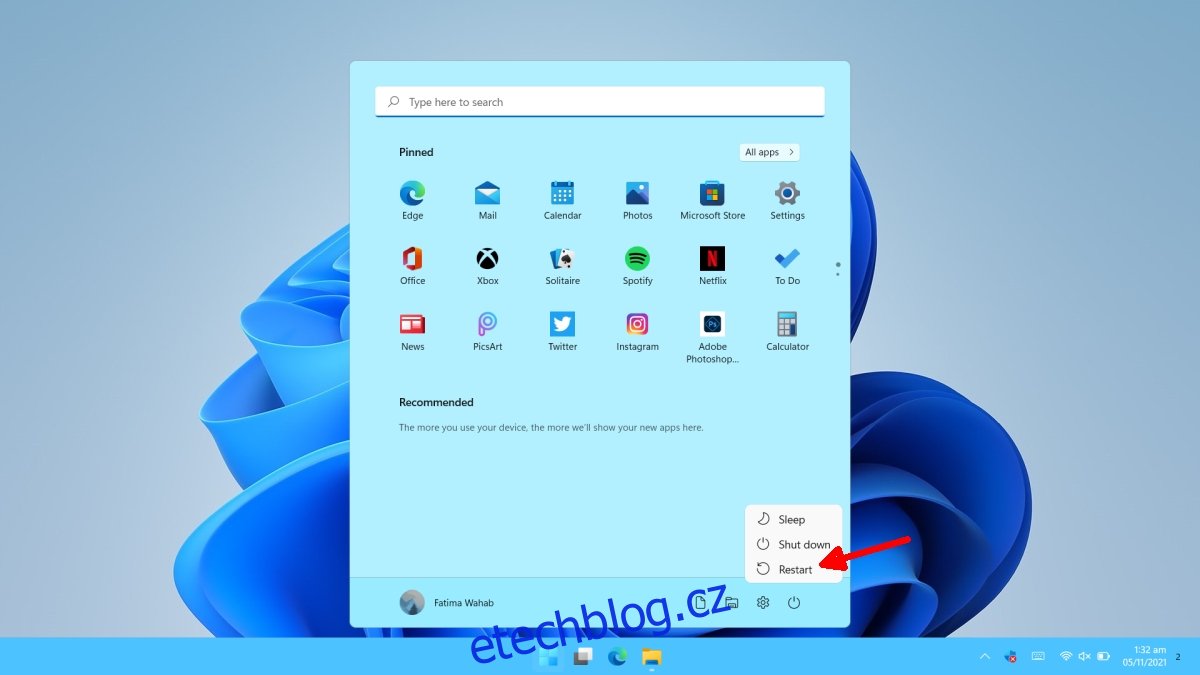
3. Instalační médium Windows
I když se nedaří spustit systém z plochy, stále existuje možnost aktivace nouzového režimu pomocí instalačního média systému Windows 11.
Spusťte počítač do BIOSu.
Nastavte první spouštěcí zařízení na USB.
Vložte instalační USB disk s Windows 11 do počítače.
Restartujte systém a nabootujte z instalačního média.
Zvolte možnost Opravit.
Přejděte do části Odstraňování problémů > Pokročilé možnosti > Nastavení spouštění > Restartovat.
Vyberte Spustit v nouzovém režimu.
Nechte počítač restartovat.
Závěrem
Pro ukončení nouzového režimu ve Windows 11 stačí systém restartovat. Nouzový režim nabízí možnost spuštění se zakázanými síťovými funkcemi. V nabídce pro řešení problémů si můžete vybrat, který režim chcete použít. Pokud je síť deaktivována, počítač se nepřipojí k Wi-Fi ani k místní síti. Při odstraňování problémů s aplikací, která vyžaduje internetové připojení, je nutné spustit nouzový režim s povolenou sítí. Pokud se pokoušíte vrátit zpět aktualizaci ovladače, nebo chcete zabránit instalaci aktualizací, použijte nouzový režim s vypnutou sítí.